Favoris
Tout élément peut être désigné comme favori pour permettre un accès rapide à vos éléments les plus utilisés.Même les éléments partagés avec vous par une organisation peuvent être désignés comme favoris, mais cela n'aura d'impact que sur la façon dont ils apparaissent dans votre coffre-fort individuel (c'est-à-dire que vous ne ferez pas de cet élément un favori pour les autres utilisateurs ayant accès à l'organisation ou à la collection).
💡 Astuce
Les éléments marqués comme favoris apparaîtront en haut de la vue Mon coffre-fort dans les extensions de navigateur et les applications mobiles, et dans le filtre Favoris dans votre coffre-fort Web et vos applications de bureau.
Les éléments marqués comme favoris apparaîtront en haut de la vue Mon coffre-fort dans les extensions de navigateur et les applications mobiles, et dans le filtre Favoris dans votre coffre-fort Web et vos applications de bureau.
Désignation des favoris
Désignez un élément du coffre comme favori lorsque vous le créez initialement, ou à tout moment en modifiant l'élément :Dans l'écran Ajouter un élément ou Modifier un élément, sélectionnez l'icône étoile dans le coin inférieur droit et Sauvegardez l'élément :
Dans l'écran Ajouter un élément ou Modifier un élément, cochez la case Favoris et enregistrez l'élément :
Dans l'écran Ajouter un élément ou Modifier un élément, cochez la case Favoris et enregistrez l'élément :
Dans l'écran Ajouter un élément ou Modifier un élément, basculez le commutateur Favoris (Etoile en haut à gauche) et enregistrez l'élément.
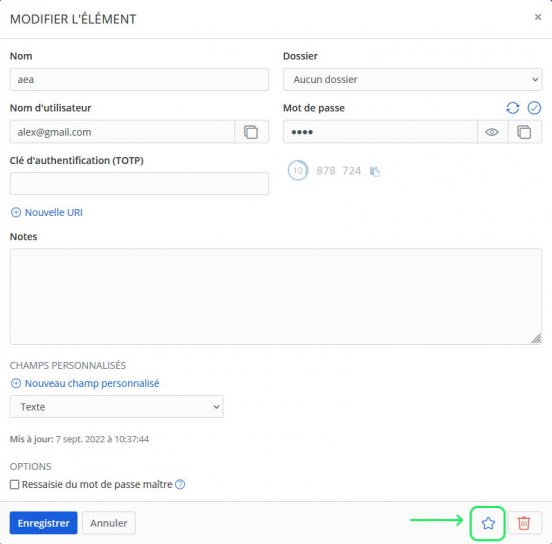

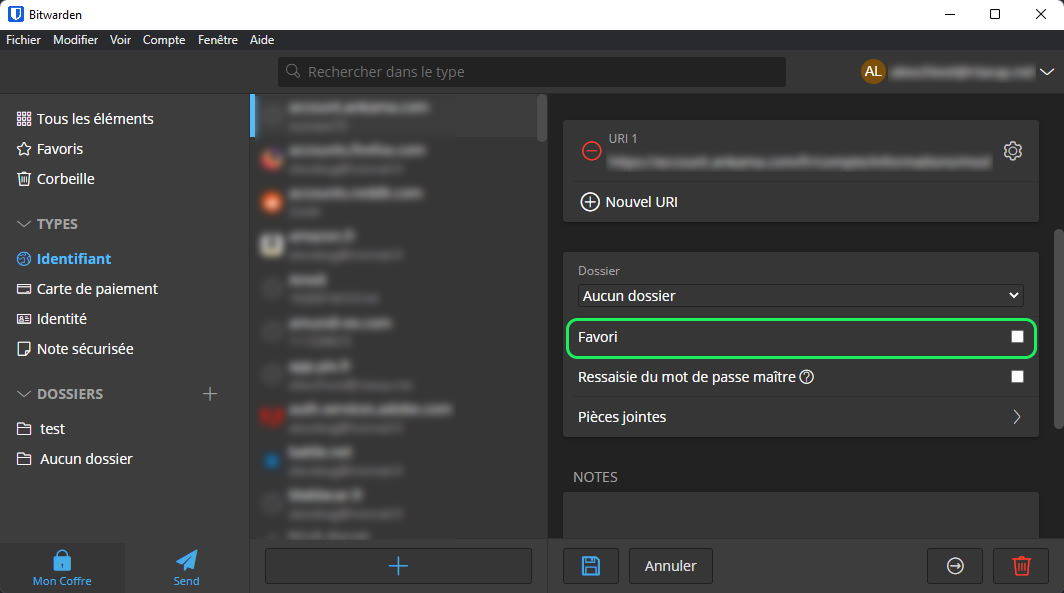
Commentaires